快速解决win10系统任务栏缩略图不显示的步骤
发布日期:2019-05-03 作者:雨林木风纯净版系统 来源:http://www.8ud.cn
今天小编分享一下win10系统任务栏缩略图不显示问题的处理方法,在操作win10电脑的过程中常常不知道怎么去解决win10系统任务栏缩略图不显示的问题,有什么好的方法去处理win10系统任务栏缩略图不显示呢?今天本站小编教您怎么处理此问题,其实只需要第一步在win10系统上按win+R键,打开运行,输入gpedit.msc,点击确定,第二步通过命令进去本地组策略编辑器之后,点击用户配置->管理模板就可以完美解决了。下面就由小编给你们具体详解win10系统任务栏缩略图不显示的图文步骤:
方法/步骤
1:第一步在win10系统上按win+R键,打开运行,输入gpedit.msc,点击确定,如下图所示:
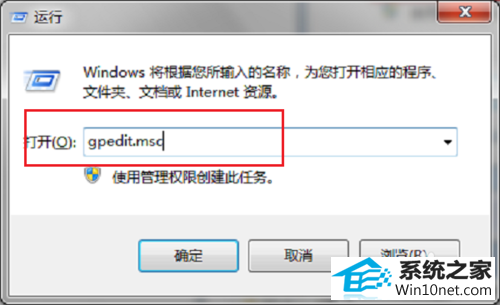
2:第二步通过命令进去本地组策略编辑器之后,点击用户配置->管理模板,如下图所示:
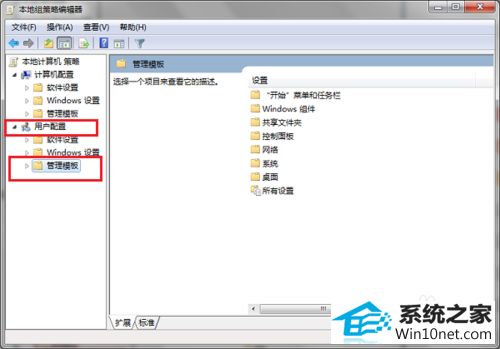
3:第三步依次点击用户配置->管理模板->开始菜单和任务栏,然后选择右侧的关闭任务栏缩略图,如下图所示:
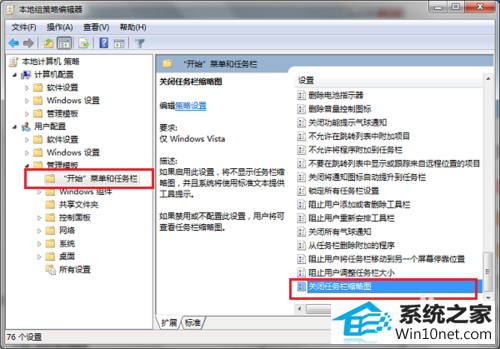
4:第四步双击关闭任务栏缩略图进去,可以看到设置为未配置或者已启用,如下图所示:
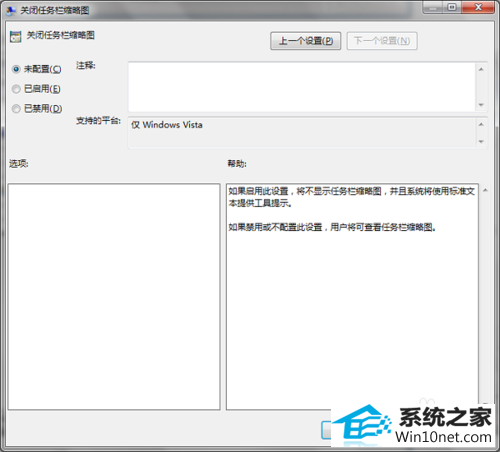
5:第五步将关闭任务栏缩略图中改为已禁用,点击确定,就设置完成了,如下图所示:
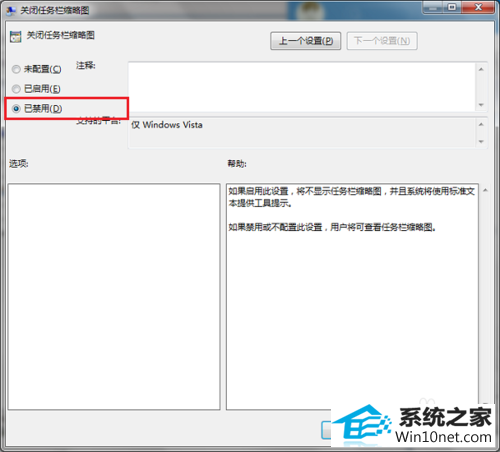
6:第六步我们再用鼠标滑到任务栏的文件夹或者其他选项,可以看到出现了缩略图,如下图所示:
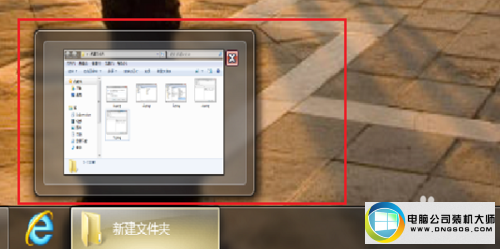
相关系统推荐
- 萝卜家园Win7 安全装机版64位 2021.02 2021-01-12
- 电脑公司WinXP 完美装机版 2020.06 2020-05-09
- 电脑公司Windows11 大神装机版64位 2021.08 2021-07-15
- 雨林木风 Ghost Win10 64位 纯净版 v2019.07 2019-06-27
- 番茄花园Windows xp 电脑城2021五一装机版 2021-05-02
- 雨林木风Window7 32位 万能春节纯净版 v2020.02 2020-01-24
- 雨林木风win11 64位分享精品版v2021.10免激活 2021-09-06
- 电脑公司Windows10 优化装机版64位 2020.09 2020-08-16
- 电脑公司Win10 正式装机版32位 2020.07 2020-06-13
- 深度技术WinXP 体验装机版 2021.07 2021-06-10
栏目专题推荐
番茄花园装机助手 小鱼装机卫士 笔记本官网 系统基地装机助手 东芝系统 魔法猪官网 u大仙系统 小马官网 鹰王win7系统下载 惠普装机助手 win10一键重装系统 笔记本装机大师 玉米重装系统 桔子一键重装系统 黑云装机卫士 傻瓜xp系统下载 冰封装机助理 小黑win7系统下载 大番茄系统 韩博士装机管家系统下载推荐
系统教程推荐
- 1win10系统“系统更新安装完毕”才能关机的还原教程
- 2xp装机版安装office2007提示错误1402
- 3win10系统怎么彻底卸载loadrunner_win10系统完全卸载loadrunner的图
- 4win7系统修复注销关机声音的配置办法
- 5win10系统系设置windows照片查看器为默认查看器的操作方案
- 6win7系统360浏览器兼容模式如何配置
- 7win10装机版系统如何打开虚拟键盘
- 8win7系统桌面右键菜单如何添加关机项
- 9w7装机版旗舰版和强化版的区别是什么?w7装机版旗舰版和强化版哪个好
- 10win10系统切换输入法快捷键是什么
- 11win10系统qq消息没有提示音的方法介绍
- 12一键重装系统简体吗
 雨林木风纯净版系统
雨林木风纯净版系统








